L'arrivée de votre nouvel iPhone est toujours un moment de grande excitation. Le sortir de la boîte et soulever la plaque de verre de son cocon de papier, avant d'appuyer sur le bouton d'alimentation et de lui donner vie. C'est l'aube d'une nouvelle ère d'aventures technologiques.
Mais un smartphone moderne regorge de fonctionnalités, et il faut prendre de nombreuses décisions sur la manière dont vous allez le configurer et ce que vous allez lui faire faire. Si vous remplacez un autre iPhone, vous le configurerez probablement de la même manière que le précédent, mais vous risquez de passer à côté de certaines fonctionnalités. S'il s'agit de votre premier iPhone, vous aurez de quoi en profiter.
Voici cinq éléments pour vous aider à démarrer, que vous soyez un utilisateur expérimenté d'iPhone ou un nouveau venu dans le domaine. Pomme univers.
Alimentez votre station d'accueil
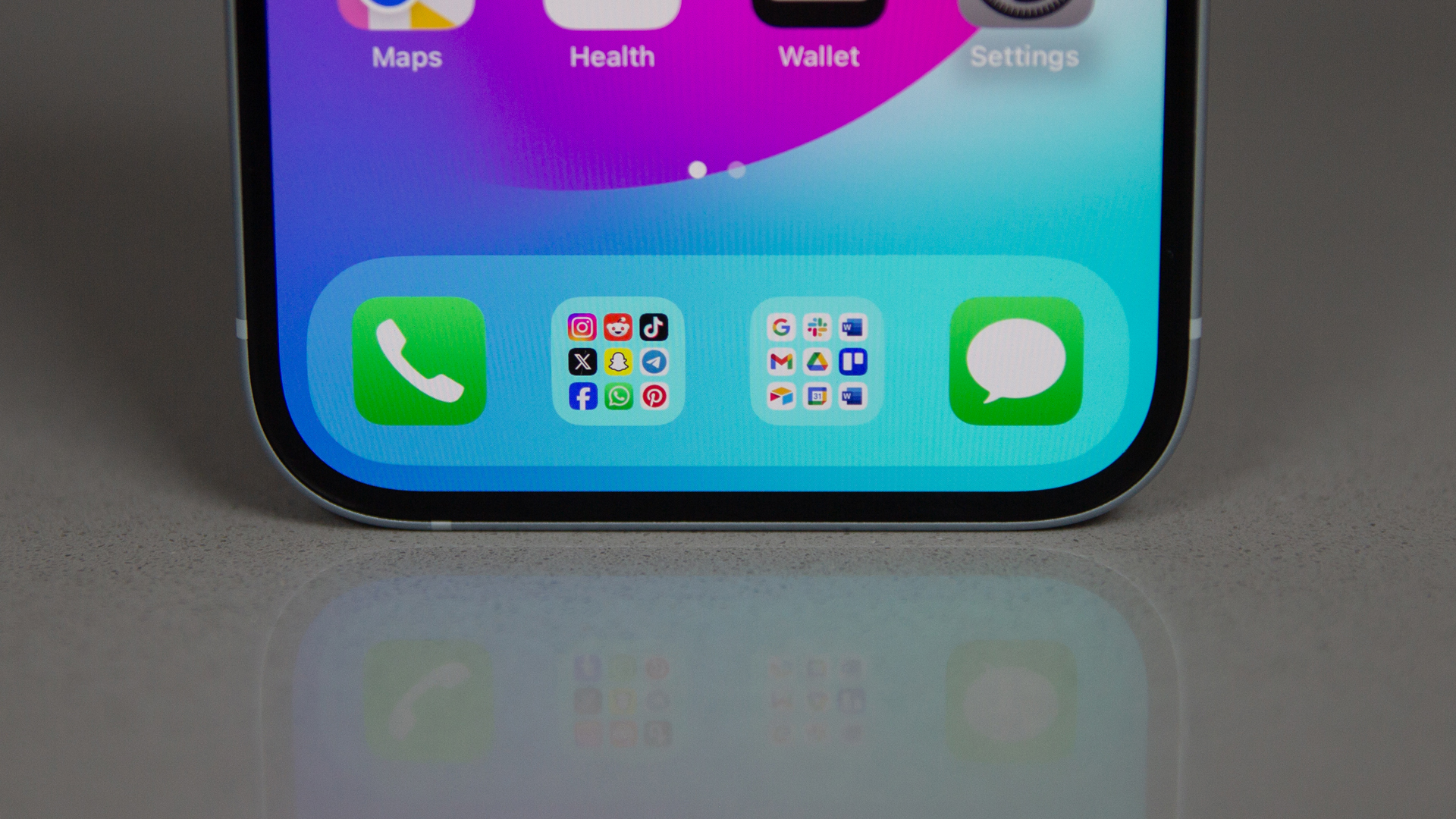
Au fond de votre iPhone 15 L'écran d'accueil est une rangée de quatre icônes, placées dans le dock. Celles-ci se trouvent toujours sur les pages d'accueil, c'est donc un emplacement idéal pour vos applications les plus importantes – et elles sont entièrement personnalisables. Une astuce consiste à créer des dossiers et à les placer dans le dock, afin de pouvoir ouvrir le dossier et accéder instantanément à tout un monde d'applications.
Pour créer un dossier, faites glisser une application sur une autre depuis l'écran d'accueil. Vous pouvez ensuite déplacer l'intégralité de ce dossier vers le dock. S'il n'y a plus d'espace sur le dock, supprimez l'une des applications par défaut.
Pourquoi utiliser Messages alors que vous pourriez avoir toutes vos applications de messagerie ? Vous souhaitez utiliser Chrome au lieu de Safari? C'est un échange facile pour un accès instantané aux applications.
Désactivez les sons gênants
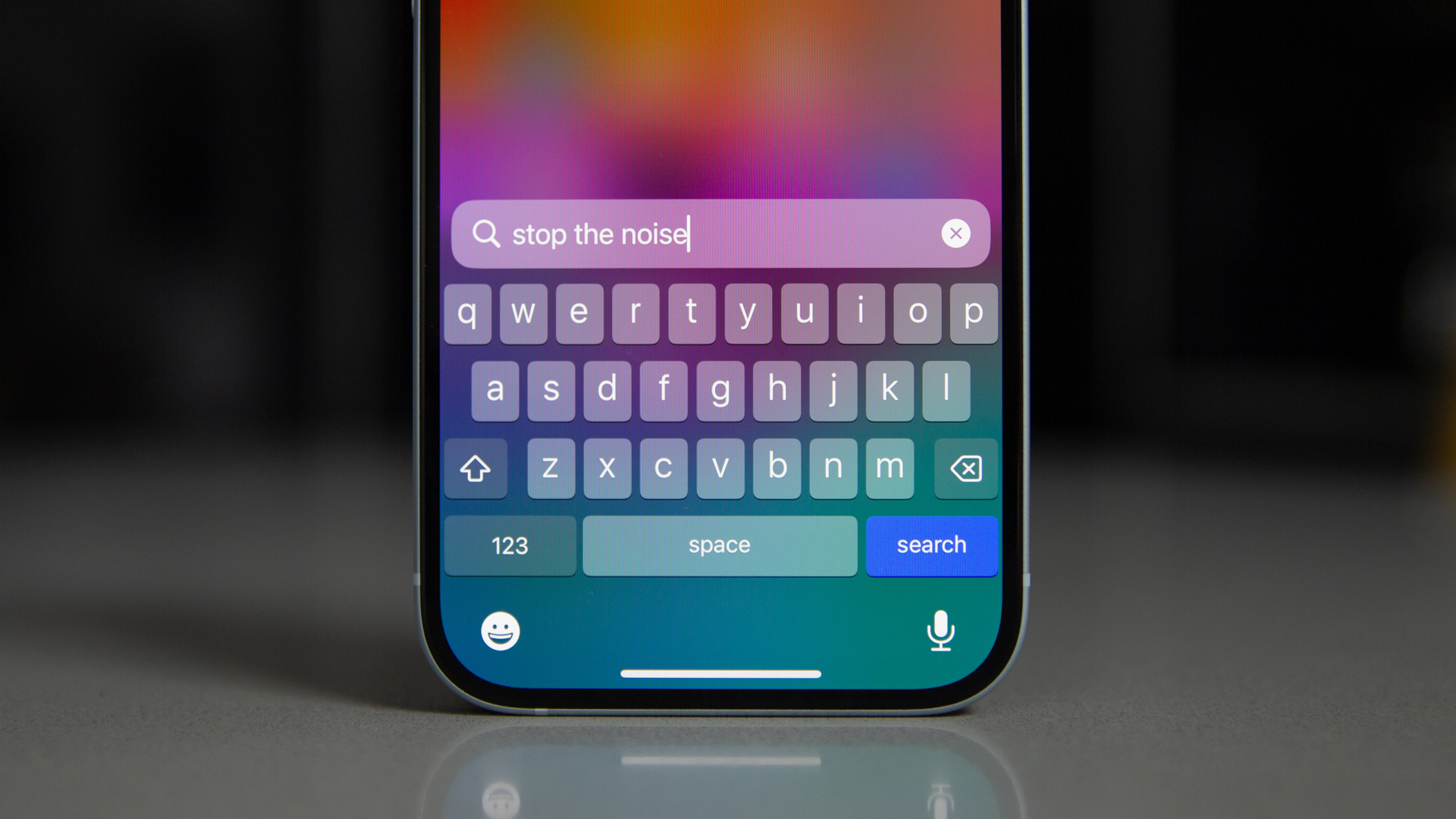
Il n'est pas nécessaire d'utiliser votre iPhone longtemps pour se rendre compte qu'il existe un son pour tout. Le plus éprouvant est peut-être le clavier, où chaque appui, espace ou suppression entraîne un bruit différent. Il n'y a rien de tel que de s'asseoir à côté d'un nouveau propriétaire d'iPhone dans le train, de taper à une vitesse effrénée, avec un clic-clac constant que tout le monde peut entendre.
Accédez à Paramètres, puis à Sons et haptique et vous pourrez contrôler les sons émis par votre iPhone. Vous pourrez désactiver les sons du clavier, éliminer le Swoosh des messages envoyés et contrôler tout le reste. Bien sûr, vous pouvez simplement mettre le téléphone en mode silencieux, mais il ne sonnera pas non plus. Il est donc préférable d'éliminer les sons superflus.
Si vous ne le faites pas pour vous-même, faites-le pour ceux qui vous entourent.
Configurer Back Tap

Il existe un bouton caché sur l'iPhone. Tout le monde l'a, mais peu de gens le connaissent. Il s'appelle Back Tap et cette fonction se cache dans les fonctions d'accessibilité du téléphone. Elle est conçue pour donner un accès instantané à une fonction du téléphone. Cela peut être pour lancer instantanément l'appareil photo, exécuter un raccourci Siri… il existe de nombreuses options.
Vous pouvez choisir d'appuyer deux fois ou trois fois, ou les deux, à vous de choisir. Il ne peut pas ouvrir directement une application, mais vous pouvez créer un raccourci Siri pour ouvrir n'importe quelle application, puis l'attribuer à Back Tap. Si vous avez un Bouton d'action sur votre iPhone 15 Pro cette option peut être moins attrayante, mais si vous possédez l'iPhone 15 vanilla ou un modèle plus ancien, alors Back Tap est votre ami.
Changer la caméra selfie

Jetez un œil à n'importe quelle plateforme de médias sociaux et vous verrez de nombreux selfies. Mais avez-vous déjà remarqué que beaucoup de ces selfies sont à l'envers ? Regardez un panneau en arrière-plan ou ce sweat à capuche de marque et vous verrez des logos savamment conçus à l'envers.
C'est à cause de ce qu'on appelle la mise en miroir, qui inverse les photos dans tous les sens. Par défaut, la caméra selfie de l'iPhone 15 vous montre une image miroir de vous-même, mais lorsque vous prenez la photo, elle apparaît dans le bon sens. Si vous voulez vraiment des images miroir, allez dans Paramètres, puis Appareil photo et vous trouverez l'option permettant de mettre ces images en miroir. Ensuite, lorsque vous publiez sur TikTok, tout peut être inversé comme tous les grands influenceurs.
Activer le pourcentage de batterie
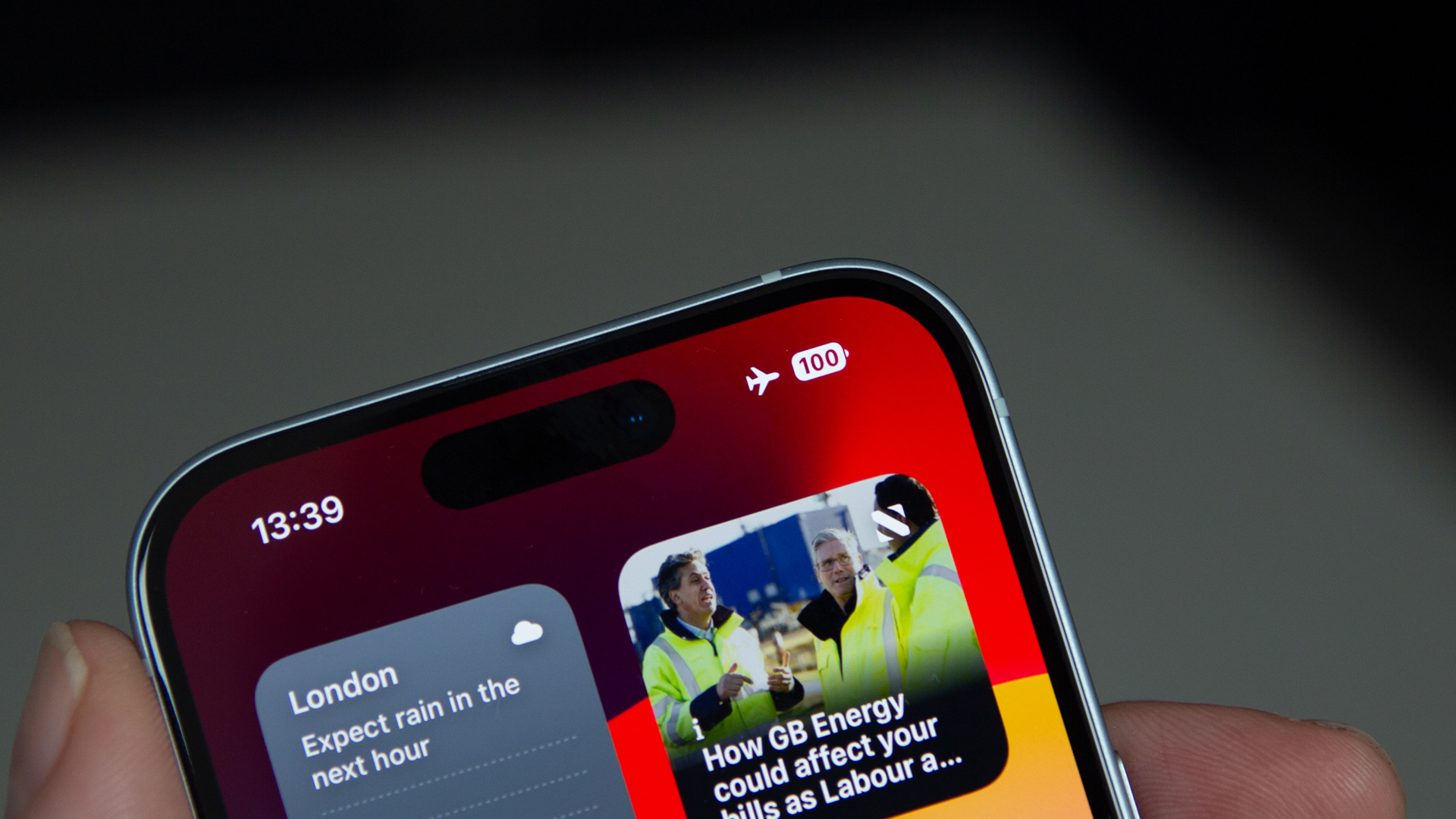
Vous avez besoin d'un peu plus d'informations sur l'autonomie de votre batterie que la simple icône en haut de l'écran ? Dans ce cas, vous devrez vous rendre dans les paramètres pour activer le pourcentage, afin d'avoir une meilleure idée de la quantité de batterie restante en un coup d'œil.
Bien sûr, vous pouvez toujours faire glisser le centre de contrôle vers le bas pour voir cela, mais qui a le temps de faire un balayage supplémentaire ? Si vous voulez vraiment connaître le niveau de votre batterie, il existe un widget que vous pouvez déposer sur l'écran d'accueil pour obtenir encore plus d'informations, y compris les niveaux de batterie de votre Apple Watch et AirPods aussi.
Et c'est tout. Ce sont les cinq choses que je pense que vous devriez faire lorsque vous obtenez un nouvel iPhone ; au moins une basée sur iOS 17.
Pour plus d'articles sur l'iPhone, consultez nos guides sur comment sauvegarder un iPhone, comment utiliser Visual Look Up sur iPhone, comment nettoyer un iPhone avant de le vendre.
->Google Actualités









